发布时间:2025-02-12来源:互联网作者:新瑶
大多数Windows 10用户在使用过程中可能都会遇到一些系统故障,其中“输入密码后一直转圈”就是一个相对常见的问题。这种情况可能令用户感到非常困扰,因为在输入了密码后,系统应该立即进入桌面,而不是一味地停留在加载的界面。那么,产生这一问题的原因究竟是什么呢?又该如何解决呢?
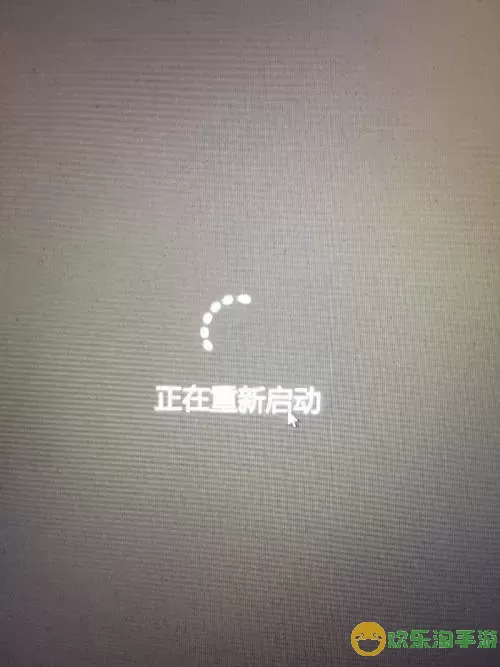
首先,我们需要了解导致这个问题的几个常见原因:
系统更新未完成:在进行Windows系统更新时,如果在更新过程中用户突然关闭了电脑,或者因为其他因素导致更新未能成功完成,那么下次启动时就可能出现输完密码后无法进入系统的情况。
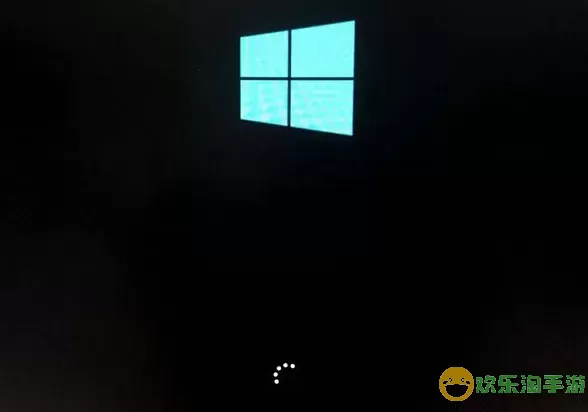
用户文件损坏:有时由于硬盘故障或意外断电等原因,系统相关的用户文件可能会遭到损坏,从而影响到系统的正常启动。
驱动程序问题:某些硬件驱动更新不兼容或安装失败,也会导致系统在启动阶段出现问题,造成无法顺利进入桌面。
恶意软件影响:一些恶意软件会影响系统的启动过程,导致最后一直循环在登录界面无法正常进入。
了解了可能的原因后,接下来我们来看一些解决该问题的方法:
如果系统在输入密码后长时间没有反应,首先可以尝试强制重启电脑。长按电源键,直到电脑关机,然后再次启动。有时候,这个简单的步骤就能解决暂时性的故障。
如果强制重启后问题依旧存在,可以尝试使用Windows 10自带的“启动修复”工具。重启你的电脑,按住F8或Shift + F8键,进入Windows恢复环境,然后选择“故障排除” > “高级选项” > “启动修复”。系统将自动检测并修复启动问题。
如果普通启动无法进入系统,建议尝试进入安全模式。在开机过程中,连续按F8或Shift + F8键,选择“安全模式”。在安全模式下,可以卸载最近安装的软件或恢复系统驱动,从而解决问题。
如果能够进入安全模式,首先检查系统更新是否有遗漏。进入“设置” > “更新与安全” > “Windows更新”,确保所有的更新均已安装并完成,必要时可以手动进行检查。
如果前述方法均无法解决问题,可以尝试使用系统还原。重新启动电脑并进入Windows恢复环境,选择“故障排除”>“高级选项”>“系统还原”,然后选择一个较早的还原点来恢复系统到正常工作状态。
如果所有尝试仍未能解决问题,重装操作系统可能是最后的手段。在进行重装之前,请确保备份个人重要数据。可以制作一个可启动的USB安装盘来安装新的Windows 10系统。
总结一下,Windows 10在输入密码后一直转圈的情况可能是由多种因素造成的。从系统更新、用户文件到驱动程序都有可能导致这一问题出现。然而,大多数情况下,通过以上的解决办法,我们可以有效地处理这个问题,恢复Windows 10的正常使用。
希望这篇文章能够帮助到遇到同样困扰的用户,尽早解决这个问题,回到顺畅的使用体验中。

2024-03-14
魔兽三国塔防地图 魔兽三国塔防地图玩法攻略
巅峰极速gtr18 巅峰极速GTR18震撼发布
荣耀崛起农场 荣耀崛起庄园
古墓笔记和怀线 古墓笔记怀线探秘
猫和老鼠手游奥尼玛国服系列 猫和老鼠手游奥尼玛国服资讯
《脑洞大侦探》第2关中的隐藏物体在哪里
《COK列王的纷争》手游金矿采集指南
《英雄联盟手游》虎年限定皮肤介绍
剑与契约下架了么